戴尔Z50笔记本装Win10 BIOS配置和U盘启动图解介绍
发布日期:2015-12-09
作者:电脑公司特别版
来源:http://www.dngstbb.com
戴尔Z50笔记本装Win10 BIOS配置和U盘启动图解介绍
戴尔Z50是一款用户量许多的笔记本,由于预装的是win8.1系统,所有许多用户想要换win10系统的话还需要进行Bios配置,然后从U盘启动来精简系统,如果不熟悉很简单精简失败,下面主编就共享下戴尔Z50笔记本改win10 Bios配置和U盘启动图解介绍
一、戴尔Z50笔记本装win10 Bios配置
1、开机一直按F2或(Fn+F2)进入Bios,按→方向键切换到security,选择secure Boot回车配置成disabled,如下图所示;
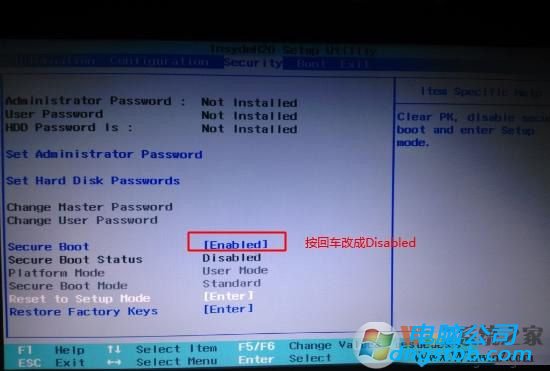
2、转到Exit,把os optimized defaults配置为disabled或other os,如下图所示;
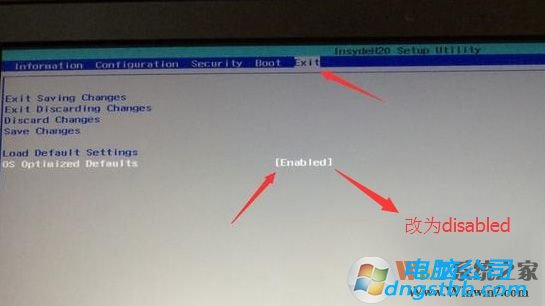
3、选择Load default settings回车加载配置,加载默认配置之后,部分机型需要先按F7保存重启再按F2进入Bios继续下面的配置,如下图所示;
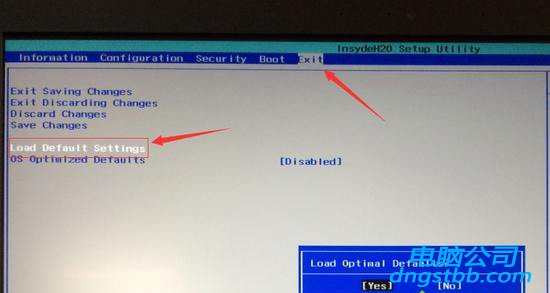
4、切换到Boot,把Boot Mode从UEFi改成Legacy support;
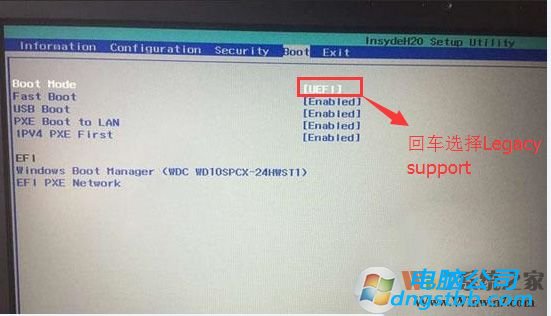
5、再把Boot priority配置成Legacy First,按F7弹出窗口选择yes回车;
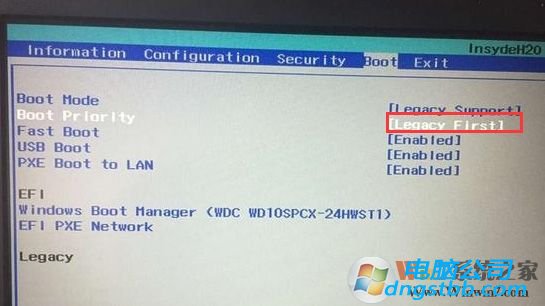
二、戴尔Z50笔记本U盘启动
1、插入制作好的U盘启动盘,重启按F12或Fn+F12调出启动管理对话框,选择UsB Hdd识别到U盘启动进入pE,回车进入pE,如下图所示;
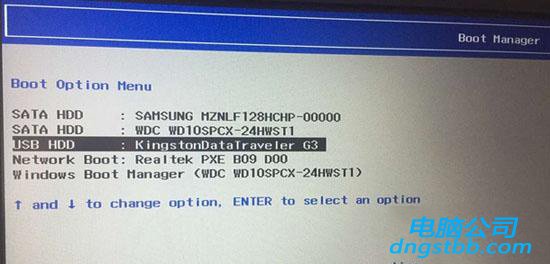
2、启动到U盘启动盘菜单界面,你们选择比较高级版本的winpE进入,如win8pE或win7pE;

3、进入到winpE后,你们就要开始新着手分区和重装win10系统了。

三、戴尔Z50笔记本分区
1、打开上图的diskgenius分区工具;打开diskgenius后,选择笔记本硬盘,然后点击“硬盘”——“删除所有分区“,删除前确保资料已经转移,删除后,点击保存更改;

2、删除分区后,装换硬盘分区表类型 为 MBR 格式,同样还是从“硬盘”——“转换分区表类型为MBR格式”,然后保存更改(以下为图示,此时该项为可点,如不可点说明已经转换好了。)

3、转换完成后,执行快速分区,分区大小几磁盘个数自己选择,确保分区表类型为MbR ,及勾选了重建主引导记录MBR,按下确定后开始分区(对了,如果是固态硬盘可要4K对齐一下哦);

四、戴尔Z50笔记本装win10
1、分区完成后,你们就可以打开一键装机工具进行win10系统的精简了,这里很容易,只要选择要精简的win10.GHo 然后选中C盘,确定即可。

2、如果怕系统中没有UsB3.0驱动,可以勾选注入;

3、GHosT还原系统到C盘中。

精简完成之后,系统就可以使用了,改win10系统,通常需要配置的地方便是电脑启动模式,还有U盘启动,其它的也没什么难点,如果系统精简后触摸版不能使用,那么则需要注入UsB3.0驱动才可以。
系统专题推荐
系统教程推荐
系统下载推荐
-
1
 详情
详情电脑公司Win10 安全装机版64位 2021
更新日期:2021-08-26 -
2
 详情
详情技术员联盟最新64位win8.1无卡顿抢先版v2022.09
更新日期:2022-05-01 -
3
 详情
详情电脑公司Win10 快速纯净版 2021(32位)
更新日期:2021-08-26 -
4
 详情
详情深度技术免激活win7 64位游戏永久版v2022.02
更新日期:2022-01-19 -
5
 详情
详情系统之家Win11 2021.09 64位 稳定纯净版
更新日期:2021-08-10 -
6
 详情
详情深度技术Win11 64位 增强装机版 2021.09
更新日期:2021-08-10 -
7
 详情
详情绿茶系统v2022.09最新win7 32位正式娱乐版
更新日期:2022-05-01 -
8
 详情
详情雨林木风Win10 万能纯净版 2021(64位)
更新日期:2021-08-26






